Taula de continguts
Les interrupcions són normals perquè el maquinari de l'ordinador com un ratolí i un teclat es comuniqui amb la CPU del sistema operatiu Windows, i el sistema interromp un procés com a component de Windows.
Tot i que sovint es veuen interrupcions en execució a la tasca. Manager, no haurien de causar cap problema ja que s'executen en segon pla.
Alguns usuaris de Windows 10 tenen problemes d'ús de la CPU mentre s'executen les interrupcions del sistema. Aquest no hauria de ser el cas perquè les interrupcions només utilitzen una petita part dels recursos de la CPU. Tanmateix, si fan que la CPU es sobrecarregui, seguiu els passos següents per solucionar el problema.
Motius habituals per a les interrupcions del sistema que prenen 100 CPU
En aquesta secció, parlarem d'algunes de les motius més habituals pels quals les interrupcions del sistema poden consumir el 100% de la CPU en un sistema Windows. Comprendre aquestes causes us pot ajudar a identificar i resoldre el problema de manera més eficaç.
- Controladors obsolets o incompatibles: Un dels motius principals per a un ús elevat de CPU a causa de les interrupcions del sistema està obsolet o controladors de dispositius incompatibles. Assegureu-vos que els vostres controladors estiguin actualitzats i compatibles amb el vostre sistema pot reduir significativament la probabilitat d'aquest problema.
- Maquinari defectuós: Els components de maquinari danyats o que funcionen mal també poden provocar interrupcions del sistema. consumeix el 100% de la CPU. Això pot incloure problemes amb la placa base, la memòria RAM o altres dispositius connectats. Enafecta negativament el rendiment del vostre ordinador. En aquest cas, podeu desactivar-los fent clic amb el botó dret a la icona de l'altaveu de la safata del sistema, seleccionant "Sos" i després navegant a la pestanya "Sos". A la llista "Esdeveniments del programa", configureu l'esquema de so "Predeterminat de Windows" a "Sense sons" i feu clic a "Aplica". En aquests casos, el diagnòstic i la substitució del maquinari problemàtic és essencial.
- Problemes de la BIOS i el firmware: Una BIOS o un microprogramari obsolets de vegades poden provocar problemes d'interrupció del sistema. Actualitzar la BIOS i el microprogramari a la darrera versió pot ajudar a alleujar aquest problema.
- Programari o serveis en conflicte: El programari o els serveis en conflicte que s'executen en segon pla poden provocar un ús elevat de la CPU a causa d'interrupcions del sistema . Això pot incloure programes antivirus, aplicacions de tercers o serveis de Windows. Identificar i resoldre aquests conflictes pot ajudar a reduir l'ús de la CPU.
- Infeccions de programari maliciós o virus: El programari maliciós o els virus poden provocar un augment de l'ús de la CPU, incloses les interrupcions del sistema. L'execució d'exploracions antivirus periòdiques i mantenir el sistema protegit pot ajudar a prevenir aquest problema.
- Configuració de gestió de l'energia: La configuració incorrecta de la gestió de l'energia, com ara l'inici ràpid de Windows, de vegades pot provocar un ús elevat de la CPU a causa de interrupcions del sistema. Ajustar aquests paràmetres i desactivar les funcions d'estalvi d'energia innecessàries pot ajudar a reduir el consum de CPU.
En entendre aquests motius habituals per les interrupcions del sistema que prenen el 100% de la CPU, podeu diagnosticar i resoldre el problema de manera efectiva al vostre sistema Windows . Assegureu-vos que els vostres controladors estiguin actualitzats, que el vostre maquinari funcioni correctament i que el vostre sistema estigui lliure de programari maliciós o programari conflictiu per mantenir-lo.rendiment òptim.
Vegeu també: Com solucionar l'error no gestionat de l'excepció de fil del sistema a Windows 10
Mètode 1: comproveu si hi ha actualitzacions de Windows
El El primer que cal fer és comprovar si hi ha actualitzacions de Windows. És possible que estigueu executant una versió de Windows amb problemes de rendiment que causen un ús elevat de la CPU.
Per comprovar si hi ha actualitzacions de Windows, seguiu els passos següents.
Pas 1: Premeu a tecla de Windows o feu clic al menú Inici .
Pas 2: feu clic a Configuració .
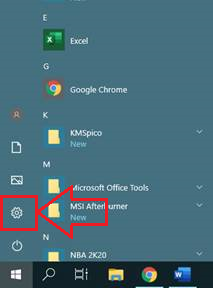
Pas 3: A Configuració de Windows, Feu clic a Actualitza i amp; Seguretat .

Pas 4: Feu clic a Comprova si hi ha actualitzacions de Windows o Baixa .
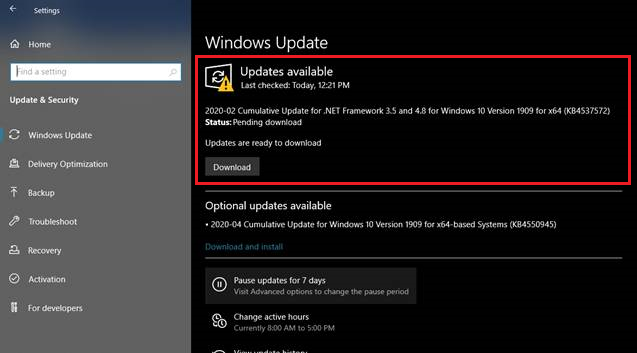
Pas 5: Espereu que finalitzi l'actualització.
Pas 6: Després de l'actualització, Windows us demanarà que reinicieu l'ordinador per aplicar les actualitzacions.
Pas 7: Després de l'actualització, aneu al gestor de tasques i comproveu si s'ha solucionat el problema d'ús elevat de la CPU del sistema interromp.
Vegeu també: Actualització de Windows encallada? Aquí teniu el que heu de fer!
Mètode 2: executeu Windows Check Disk
Proveu d'executar una exploració del disc de comprovació mitjançant l'indicador d'ordres. CHCKDSK és una eina del sistema per a Windows que escaneja els fitxers del sistema i en verifica la integritat lògica.
Pas 1: Premeu la tecla de Windows + S i cerqueu Símbol del sistema .
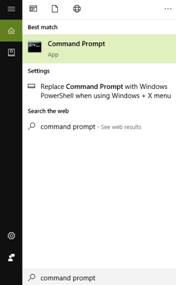
Pas 2: Feu clic amb el botó dret al CMD i executeu-lo com a Administrador .

Pas 3: Apareixerà una pantalla emergent; Feu clic a Sí .
Pas 4: Escriviu “chckdsk” al CMD i premeu retorn .

Pas 5: Espereu que acabi i reinicieu l'ordinador.
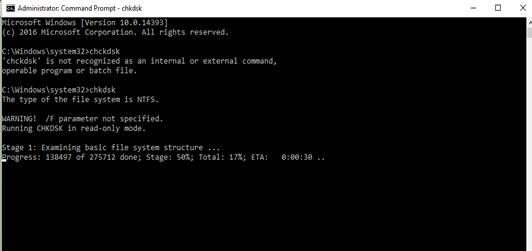
Mètode 3: desactiva les millores d'àudio
S'utilitzen interrupcions del sistema per dispositius de maquinari per comunicar-se amb la CPU; Les millores d'àudio per als altaveus o els auriculars poden provocar un ús elevat a la CPU. Proveu de desactivar aquestes millores i comproveu si el problema s'ha resolt.
Problemes amb l'àudio? Consulteu aquesta publicació: Com arreglar el servei d'àudio no s'executa a Windows.
Pas 1: Feu clic amb el botó dret del ratolí al botó altaveu de la barra de tasques.

Pas 2: Seleccioneu Obre la configuració del so .
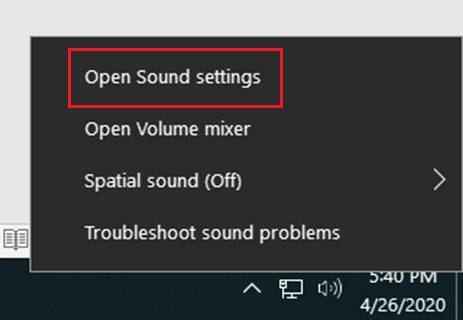
Pas 3: A la configuració del so , feu clic a Propietats del dispositiu .
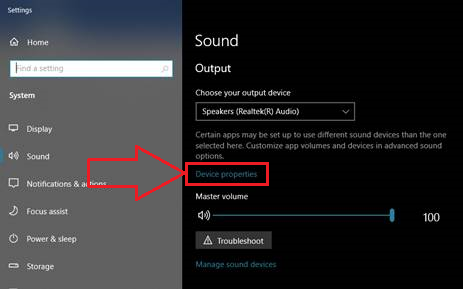
Pas 4: A les Propietats del dispositiu predeterminades, Feu clic a Propietats addicionals del dispositiu .
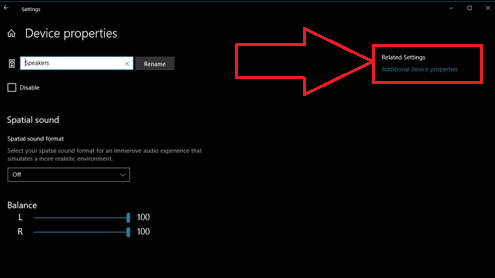
Pas 5: Feu clic a la pestanya Avançat .
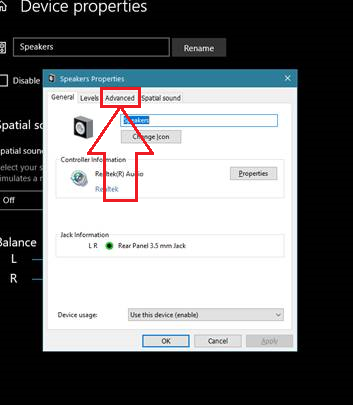
Pas 6: A la pestanya Avançat, Desmarqueu Activa les millores d'àudio .
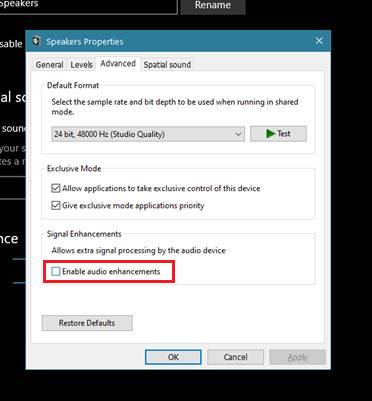
Pas 7: Feu clic a D'acord .
Pas 8: Reinicieu l'ordinador i comproveu si el sistema interromp l'ús elevat de la CPU ja s'ha solucionat.
Mètode 4: comproveu si hi ha virus i programari maliciós
Els virus informàtics i el programari maliciós poden causar inestabilitat al vostre sistema informàtic. Escanejar virus i eliminar-los pot arreglar l'ús elevat de la CPUproblema.
Pas 1: Premeu la tecla de Windows + S , cerqueu " Windows Defender " i, a continuació, executeu-lo.
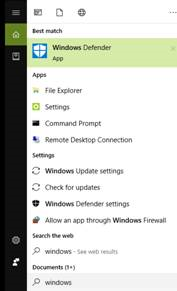
Pas 2: Feu clic a escaneja ara i espereu que Windows defender acabi de comprovar si hi ha virus i programari maliciós al vostre sistema.
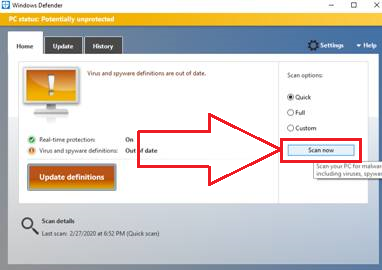
Pas 3: Reinicieu l'ordinador després d'haver acabat l'escaneig i comproveu si s'ha solucionat el sistema interromp l'ús elevat de la CPU.
Mètode 5: desconnecteu els dispositius externs
Un problema comú. el delinqüent és el maquinari USB. Per evitar que el maquinari extern interrompi la CPU, desconnecteu tots els dispositius USB externs o desactiveu el vostre concentrador arrel USB.
Per desconnectar qualsevol dispositiu extern extern, com ara els concentradors arrel USB, que pugui estar causant el problema d'ús de la CPU, obriu el gestor de dispositius seguint aquests passos:
Pas 1: Premeu les tecles " Windows " i " R " i escriviu " devmgmt.msc " a la línia d'ordres d'execució i premeu Intro o feu clic a " D'acord ".

Pas 2: En la llista de dispositius, expandiu " Controladors de bus sèrie universal ", feu clic amb el botó dret al concentrador arrel USB i feu clic a " Desactiva ".

Pas 3: Quan pugueu desactivar els concentradors d'arrel USB, proveu de veure si el sistema interromp el problema d'ús de la CPU persisteix.
Mètode 6: actualitzeu els controladors del vostre dispositiu
Un altre motiu pel qual podeu trobar un ús de la CPU El problema és que podeu tenir un controlador de dispositiu obsolet. Obtenir el programari de controladors actualitzat és essencial per evitarobtenir problemes del procés d'interrupcions del sistema.
Independentment dels controladors de maquinari com ara adaptadors de xarxa, dispositius interns, dispositius de reproducció o qualsevol controlador associat, tots els controladors s'han de mantenir actualitzats per evitar problemes de maquinari o controladors que puguin provocar interrupcions de maquinari o interrupcions del sistema problemes d'ús de la CPU .
Hi ha dues maneres d'actualitzar un controlador de maquinari i altres controladors importants. Podeu actualitzar-los manualment mitjançant el gestor de dispositius o utilitzar eines de diagnòstic de Windows de tercers. Aquests són alguns passos per actualitzar els controladors o desactivar els dispositius interns.
Pas 1: Premeu les tecles " Windows " i " R ". i escriviu " devmgmt.msc " a la línia d'ordres d'execució i premeu Intro o feu clic a " D'acord ". També podeu trobar el gestor de dispositius al tauler de control.

Pas 2: Cerqueu " Adaptadors de xarxa " a la llista, amplieu el diàleg d'adaptadors de xarxa. , feu clic amb el botó dret al vostre adaptador de xarxa i feu clic a " Actualitza el controlador ".

Pas 3: Seleccioneu " Cerca automàticament controladors ” i seguiu les instruccions següents per instal·lar completament el nou controlador per al vostre adaptador WiFi.
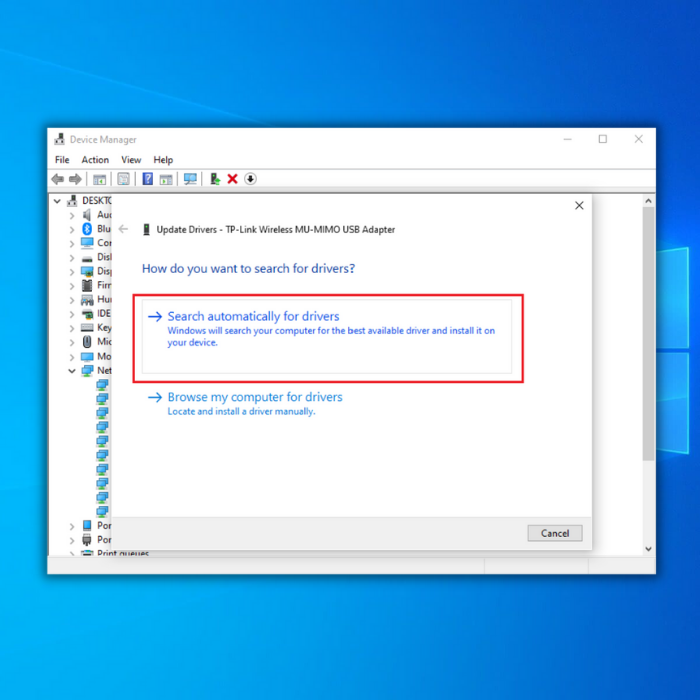
Pas 4: També podeu consultar el lloc web del fabricant per trobar el controlador més recent del vostre Wi-Fi. -Adaptador Fi per obtenir el controlador més nou. Un cop finalitzada l'actualització, comproveu si s'ha solucionat el problema d'ús de la CPU d'interrupció del sistema.
Si voleu actualitzarels controladors de maquinari, a part dels adaptadors de xarxa, seguiu els mateixos passos anteriors però seleccioneu el dispositiu adequat que voleu actualitzar.
Mètode 7: desactiveu qualsevol maquinari que falla
Si un controlador defectuós pot desactivar el tot el sistema, imagineu què passa quan falla el maquinari. En aquesta situació, actualitzar els controladors no ajudarà gens. Per comprovar si hi ha maquinari defectuós, podeu utilitzar aplicacions de tercers com ara MemTest86, CrystalDiskInfo o HWiNFO.
A continuació es mostra una mostra de MemTest86 que detecta maquinari que falla:
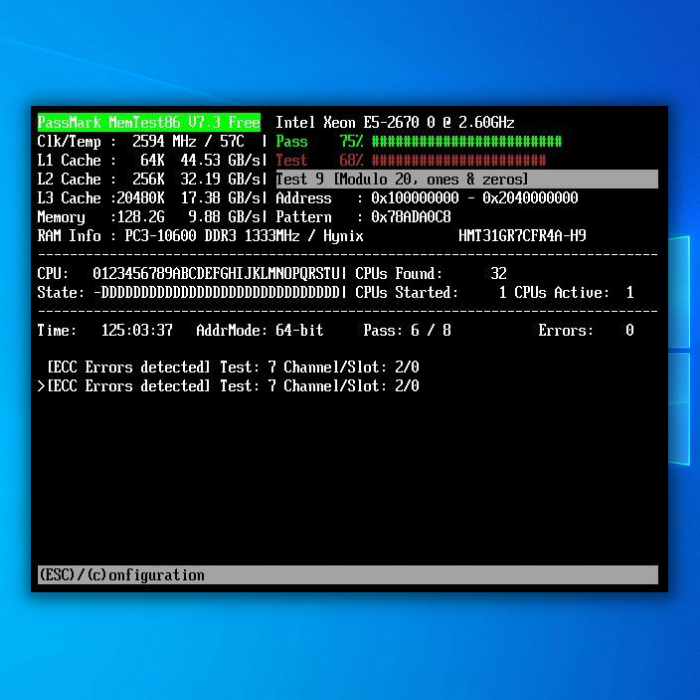
Si hi ha qualsevol maquinari defectuós detectat a l'ordinador, és probable que sigui el culpable que provoqui un ús elevat de CPU a l'ordinador. Eviteu tots els problemes d'interrupcions de maquinari substituint o arreglant el maquinari defectuós.
Conclusió
Esperem que el nostre tutorial sigui útil, que pugueu reduir l'elevat consum de CPU a causa de les interrupcions del sistema i que tot ha tornat a la normalitat ara. Si teniu altres idees per solucionar el problema que aquest article no s'inclou, feu-nos-ho saber a l'àrea de comentaris següent.
També us pot agradar: El millor programari antivirus per al 2020
Preguntes més freqüents
Com soluciono les interrupcions del sistema 100 CPU?
Per solucionar les interrupcions del sistema 100 CPU, heu de seguir aquests passos:
Baixeu i instal·leu els controladors més recents per als vostres dispositius.
Comproveu si hi ha conflictes de maquinari o programari i resol
Actualitzeu la BIOS i el microprogramari.
Busqueu virus i programari maliciós.
Executeu una eina de verificació de fitxers del sistema per reparar qualsevol fitxer del sistema danyat.
Per què de sobte la meva CPU està al 100%?
La teva CPU està de sobte al 100% perquè hi ha un procés que utilitza tota la potència de processament disponible. Això pot passar si hi ha un programa que està fent un gran treball computacionalment intensiu o si hi ha un procés que està bloquejat en un bucle. Si el vostre ordinador s'executa constantment al 100%, pot indicar que necessiteu actualitzar la CPU.
El programari maliciós pot provocar un ús de 100 CPU?
El programari maliciós pot provocar un ús elevat de la CPU, cosa que pot provocar fins al 100% d'ús de la CPU en alguns casos. Tanmateix, és important tenir en compte que el programari maliciós no és l'únic que pot provocar un ús elevat de la CPU. Altres coses, com ara els processos en segon pla, la configuració incorrecta del sistema i els problemes de maquinari, també poden provocar un ús elevat de la CPU.
Què passa quan una CPU s'interromp?
Una interrupció és un esdeveniment que interromp el flux normal d'execució d'un programa. Quan s'interromp una CPU, la instrucció actual s'atura i la CPU executa una rutina especial de controlador d'interrupcions.
La rutina de controlador d'interrupcions normalment guarda l'estat de la CPU i altres registres importants, desactiva les interrupcions i crida una subrutina a donar servei a la interrupció, restaura l'estat de la CPU i d'altres registres i torna a habilitarinterrupcions.
Quines són les causes habituals dels problemes d'ús elevat de la CPU en un sistema Windows?
Un controlador de maquinari defectuós sovint pot provocar interrupcions del sistema 100 problemes de CPU en un sistema Windows. Un error de maquinari o un problema amb la versió de la BIOS també pot contribuir a aquests problemes. La desactivació de determinades configuracions, com ara l'inici ràpid de Windows, pot ajudar a mitigar aquests problemes.
Com puc identificar si un problema de maquinari o controlador està causant interrupcions del sistema 100 CPU?
Per determinar si un maquinari o el problema del controlador està causant problemes, accediu al quadre de diàleg Gestor de dispositius i investigueu l'estat dels vostres dispositius de maquinari. També podeu provar de desactivar els controladors de dispositiu individuals per aïllar el component problemàtic. Si observeu un ús elevat de CPU relacionat amb els dispositius d'àudio, és possible que hàgiu de desactivar les millores de so a la pestanya Millores.
Com puc desactivar l'inici ràpid de Windows per resoldre els problemes del 100% de la CPU?
Desactivació L'inici ràpid de Windows pot ajudar amb les interrupcions del sistema i el rendiment general, ja que permet que el sistema realitzi un procés d'inici i apagat complet. Per desactivar aquesta funció, aneu a les Opcions d'energia al tauler de control, feu clic a "Tria què fa el botó d'engegada" i desmarqueu la casella "Activa l'inici ràpid".
Com desactivo els efectes de so si aquests afecten el rendiment del meu sistema Windows?
Suposem que els efectes de so contribueixen a les interrupcions del sistema o

